Dell Inspiron 5000 のSSD化に失敗
Inspiron 5000(5767) のSSD化をしようとした際の、あれこれの記録です。
SSD化の下準備 クローンソフトでの複製
このPCにはHDDが1TBが内蔵されてますが、そもそも1TBなどという大容量は必要ない、もったいない。容量小さいのと交換して、取り外した1TBのHDDはREGZAのUSB外付けHDDとして有効利用してしまえ、というのが当初の目論見です。
どうせ交換するなら、いま流行りのSSDです。爆速になるとの情報もあり、大いに期待して、SAMSUNG SSD 850 EVO 250GB というのを購入しました。値段は1万円越えです。もっと安いSSDもあったのですが、HDDからSSDへの丸ごとコピーツールが付属しているとの情報をチラ見したためこれにしました。丸ごと完全コピーできるのか?そんな凄いソフトがついているなら、ぜひ使わせてもらって少しでも作業を楽をしたい、ということで。
付属ソフトの「Samsung Data Migration」ってのをPCにインストール。HDD,SSDの検出まではできるが、コピーを実行すると
「複製に失敗しました。ターゲットディスクが取り外されました。」
とすぐにエラーが出て停止してしまいます。
(新品未使用状態ならOKだったかも、追記参照)
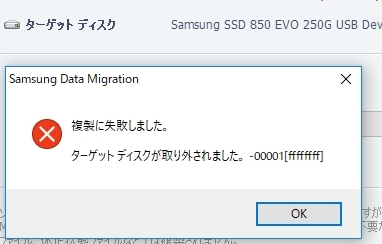
なるほど、甘かったか。
それで、SSD本体に書かれていた電流1.4Aというのがずっと気になっていて、もしかして電流が足りなくて動作してないのか?と考え、SATA-USB変換アダプタのもう一つのUSB端子もPCのUSB端子に繋ぎますが、状況まったく変わらず。
それにしてもmax1.4Aってのは気になります。SSDはHDDより消費電力は小さいものだと勝手に思い込んでいましたが、もしかしてSSDのほうが大きいんでしょうか。
で、コピーできない原因を調べる気力はなかったので、とりあえず別の複製ソフトを試すことにしました。
「EaseUS Todo Backup」
ってのをインストールし、複製実行! すると、
「MBRとGPTディスクの間のシステムクローンに対応できません。」
云々のエラーが出て終了です。
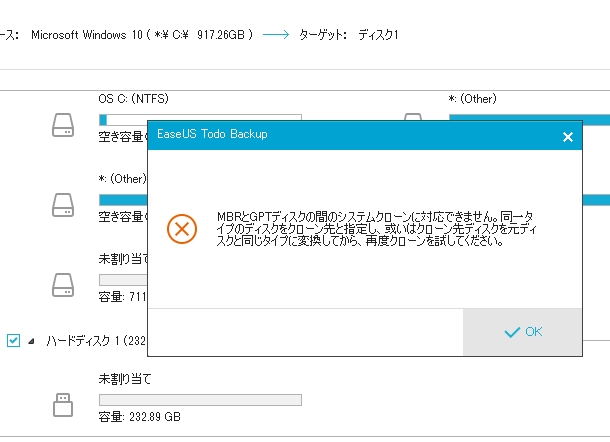
「どっちがMBRでどっちがGPTだ?それを変換しなきゃコピーできないってことか?」
これでもうHDDからSSDへの複製についてはやる気がなくなりました。
試してませんが、もしかしたら下記ページのソフトでできるかもしれません。このソフトはMBRをGPTに変換してクローンしてくれるようです。
「Samsung Data Migrationクローンに失敗しましたの解決策」
2017.8追記:多分SSDをMBRでフォーマットしてしまったのが失敗の原因です。新品状態か領域開放していたならすんなりコピーできたと思われます。後ほどやってみてまた追記します。
Windowsによるバックアップ作成
結局、複製はあきらめて別の方向に進むことにしました。Windowsのバックアップ機能を使っての、システム丸ごとリカバリーです。工場出荷状態へのリカバリーではなく、丸ごとコピーになぜこだわるかというと、Officeもそのまま使えるようにコピーしたいからです。Officeの再インストールの方法などを調べるのは面倒なのでやりたくないんです。丸ごとコピーすると、各種ソフトの再インストール、設定も不要なので、随分楽だろうと思います。
今まではPCの不具合時にはだいたい工場出荷時状態に戻していたので、Windowsのシステムまるごとバックアップ機能は一度も使ったことありません。
で、調べてみました。下記富士通のサイトが非常にわかりやすく、参考になりました。
Windows10のリカバリー、バックアップ、復旧方法について簡単にまとめると主に下記の2種類になるようです。
方法1.
「回復ドライブ」からの復旧 (初期システムイメージを含めて作成)
方法2.
「システムイメージ」 からの復旧
方法1は工場出荷状態への復旧です。ソフト等は再インストールせねばなりません。
方法2がソフト等含めて丸ごと復旧できる方法です。
で、「回復ドライブ」ではPCを起動できますが、「システムイメージ」はPCを起動できませんので、別に「システム修復ディスク」というDVDを作成して、それでPCを起動してやる必要があります。DVDなのか外付けHDDなのか、USBフラッシュメモリーなのかいろいろあるようですが私のやった方法を書きます。
「回復ドライブ」作成
「システムイメージ」の作成だけでは万一そこから復旧できなかった時に恐ろしいので、工場出荷時に戻すことのできる「回復ドライブ」をまず作成しました。
「コントロールパネル」「システムとセキュリティ」「セキュリティとメンテナンス」右下にある「回復」「回復ドライブの作成」から作成できます。すごくわかりづらい場所にあります。そもそもWindows10で、PCのあれこれを設定する画面がなぜ「コントロールパネル」と「設定」の2つ存在するのかが理解できません。
「システムファイルを回復ドライブにバックアップします。」にチェックすると起動可能なドライブが作成できます。チェックをつけるしかないと思います。システムファイルを含めたくない場合って、どういう場合なんですかね。
SATA容量40GBのHDDが余っていたので、それをUSB外付けして回復ドライブを作成しました。
「回復ドライブ」の作成が終わり、これで最悪でも工場出荷時には戻せます。USB外付けHDDから起動ができることのみ確認ました。
「システムイメージ」の作成
次は「システムイメージ」のほうを作成します。
「コントロールパネル」「バックアップと復元(Windows 7)」から作成できます。
Windows10なのにWindows7というのがかなり気になります。気になりますが、これで問題ないとどなたかが書いておられましたので深くは追及しません。
で、同じく、80GB外付けUSBのHDDを指定し、イメージ作成しました。
システムイメージを保存するには、40GBでは容量が足りず80GBのHDDが必要でした。
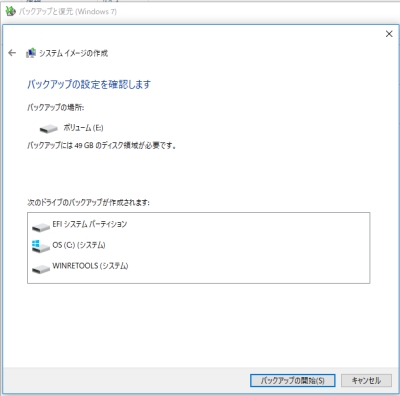
で、「USBメモリはシステムイメージのバックアップ先として利用できません。」とのことです。
イメージ作成が終わると、
「システム修復ディスクを作成しますか?」と表示されます。
PC起動用のディスクを作成するか、という意味で、起動用DVD-Rディスクを作成できるようですが、私は作成しませんでした。
以前、Windows10 のクリーンインストール用DVDをすでにMicrosoftのサイトで作成しており、多分それで起動できるのではないかと思いますので。DVD-Rももったいないですし。(回復作業が可能かどうかは未確認です)
考えてみれば、このWindows10インストール用DVDやUSBフラッシュメモリーがあれば、最悪でもWindows10は復活できるわけですよね。
それから最近のノートPCでは「Windows 回復環境」というのが搭載されていて、WindowsがHDDから起動しなくなったない状態で、かつ回復ドライブ(システム含む)やシステム修復ディスクがなくても、PCを起動することが可能で、そこからシステムイメージの復元が可能ということです。
で、ひとまず、現状の環境を完全復活できるような「システムイメージ」を作成したので、これを使って、HDDとSSDの入れ替えは可能となった(はず)ですが、ここまでで作業は中断しております。
つまり、SSDには移行せず、元から入っていた1TBのHDDをそのまま使っているということです。
PCを分解してHDDを取り出すのが面倒になりました。それをするくらいなら、REGZAのHDDは今のままの500GBでいい、ということで。500GBあればこちらもそれほど容量不足困ってないということで。逆に、1TB分も録画すると、見るのが非常に大変ですし。
ちなみに1,2年前に同じくDellのInspiron 15R のHDDを交換したことがありますが、こちらが非常に面倒でした。最近のDellは昔と違って、HDDやメモリー専用の裏蓋ってのがないようです。なので、メモリー増設もHDD交換も、ネジを10本以上取り外しての作業となり、結構大変なのでできればやりたくないんです。それほど器用ではないので壊してしまいそうだし。
システムイメージからの復活の際に、GPT、MBR問題が再燃しないのかどうかがかなり気にかかるところです。
では、何か状況が変わったらまた書きます。
追記 2017年8月
新品未使用状態のSSDを接続してSAMSUNGの複製ソフトを使えば何の問題もなく、すんなりコピーできていた可能性があります。コピー前に一度なんらかの余計な作業をやらかしていて、SSDを内蔵HDDとは別のフォーマットにした可能性がありますが、何をやったかは忘れてしまいました。GPTとMBRの違いをきちんと理解していれば、回避できた事態と思われます。(「MBRとGPTの違い、BIOSとUEFIの違い」)
その他注意事項:
「Windowsのインストールディスクは、レガシー・UEFIどちらでも起動できるマルチブートディスクです。システム修復ディスクはマルチブートではありません。レガシーBIOS機とUEFI機のシステム修復ディスクはそれぞれ別々に作成する必要があります。」
参考:富士通サイト
[Windows 10] バックアップと復元について教えてください。
[Windows 10] システムイメージをバックアップする方法を教えてください。
追記 2017年11月
システムイメージ作成で作成したイメージからPCを復旧するためには元のHDDと同じかそれ以上の容量のHDDが必要だということが判明しました。今回のInspiron17は1TBのHDDですので、復旧のためには同じ1TBのHDDを用意すれば何も問題ありませんが、もし500GBのHDDしかないとすると復旧できないことになります。
ただし、Cドライブのサイズを縮小してからイメージを作成すれば、容量の小さいHDDに交換したとしても復旧できるようです。
ということで、Cドライブのサイズを縮小してみましたが、473GBまでしか縮小できませんでした。もともとのサイズが920GB程度なので半分ほどに縮小されています。しかし、空き容量がまだ400GB近くあるわけで、欲を言えば100GB程度まで縮小してほしかったところですが、とりあえず、この状態で、システムイメージを作っておきました。500GBのHDDで復旧できるかどうか微妙なところかもしれませんが。
- SurfacePro3のペンの設定でつまづいた
- SurfacePro3のペンの設定でつまづいた
- REGZAで使ったハードディスクがパソコンで使えない
- SDカードからアンドロイドアプリをインストールできる?
- Cyrus AtomPad
- Dell Inspiron 15R のHDDを交換
- Dell Inspiron 15R レポート
- Bloggerで自分のページビューを追跡しない
- ファイルを暗号化して保存したい
- ソニーのパソコン用液晶モニターを廃棄したい
- Core-i シリーズ発売 - Core2との違い
- コアが2つのモバイルCerelon
- dynabook SS1610 のリカバリーに使えるCDドライブは?(2)
- ThinkPad T43 のリカバリメディアが正常に作成できない (1) (2) (3)
- PC2-4200 と DDR2 400MHz ではどっちが速い?
- dynabook SS1610 のリカバリーに使えるCDドライブは?
- Dell の 14インチワイド液晶小型ノート比較: D620 630m 640m vostro1400 D630
- Blancco ってなに?
- モバイル Core 2 Duo の種類
- モバイル Core 2 Duo (Merom Penryn) 一覧
- ソケットPってなんだ
- Core 2 Duo
- Pentium M その2 各種ノートPCのチップセット
- パソコンを中古ショップで高く売るには
- PCの変更に伴いFirefoxとThunderbirdのデータを移行
- ノートPCの液晶パネル
- PentiumM
- パソコンハードウェア解説関連
- マザーボードの種類・規格
- Matrox G450からAGP-DVI端子付ビデオカードへ
- ハードディスクを分解して内部の円盤で鏡を作ってみましたが?